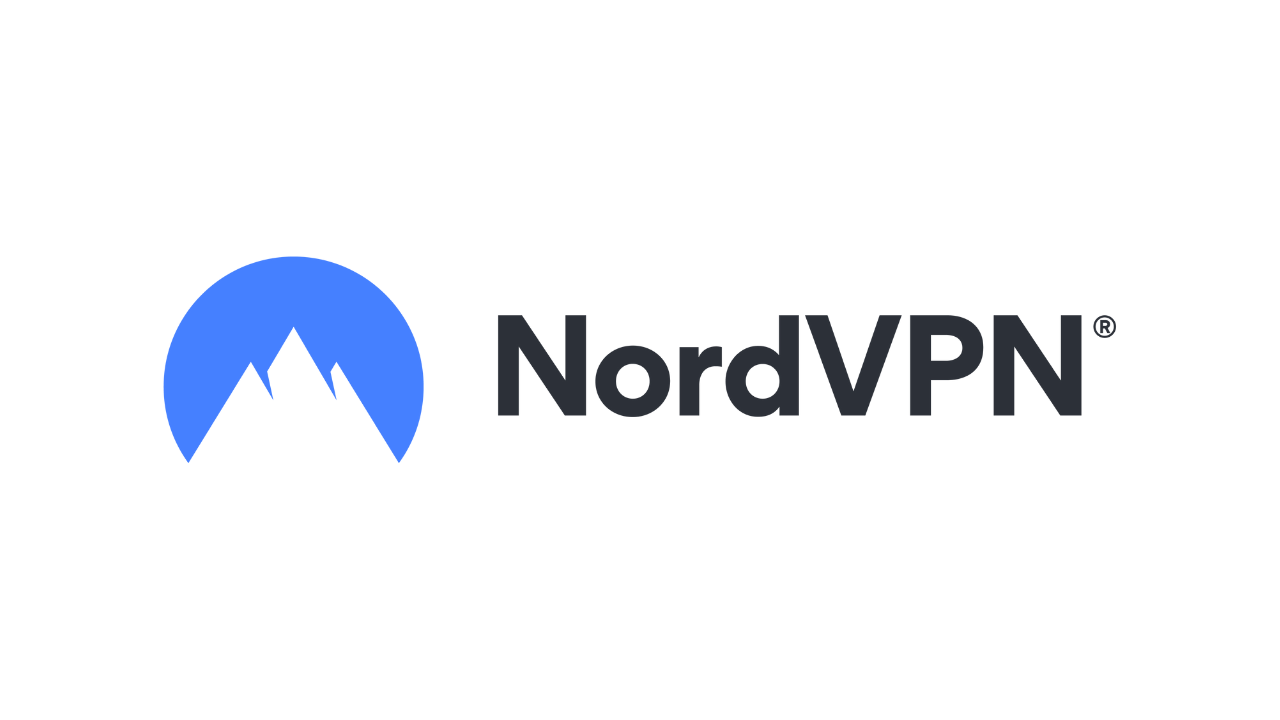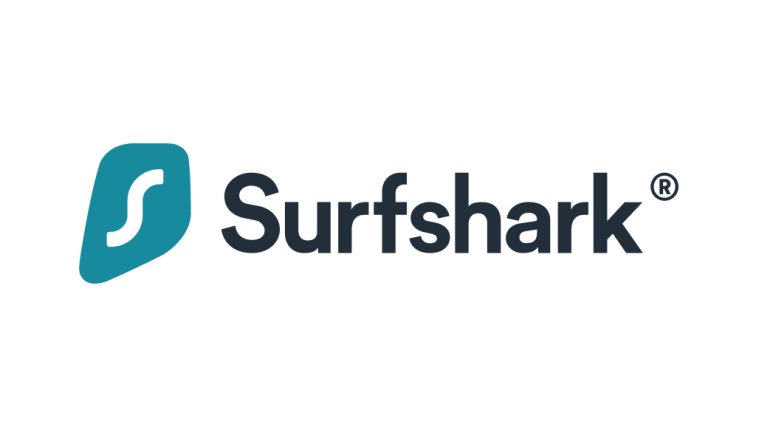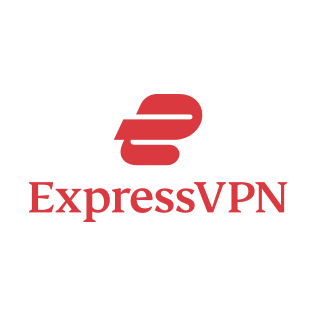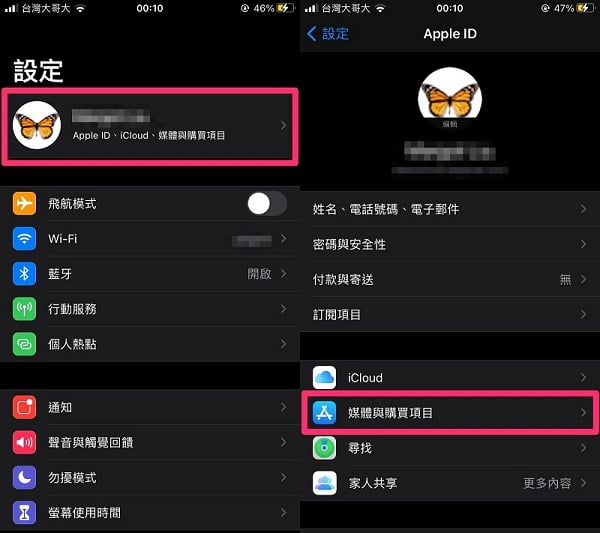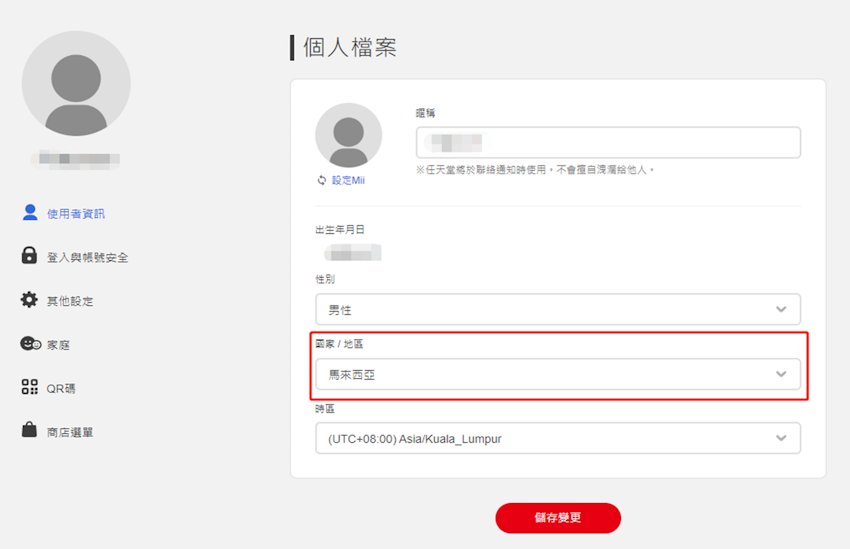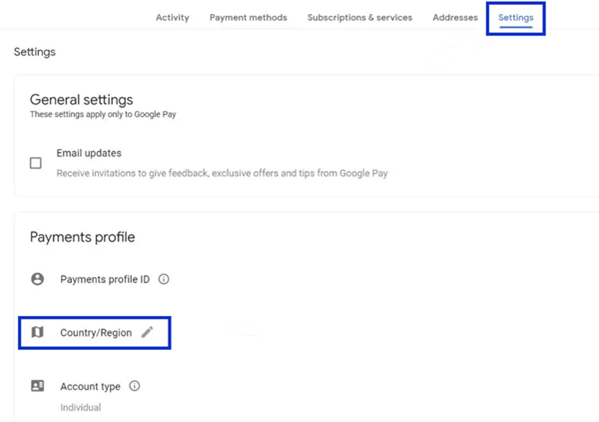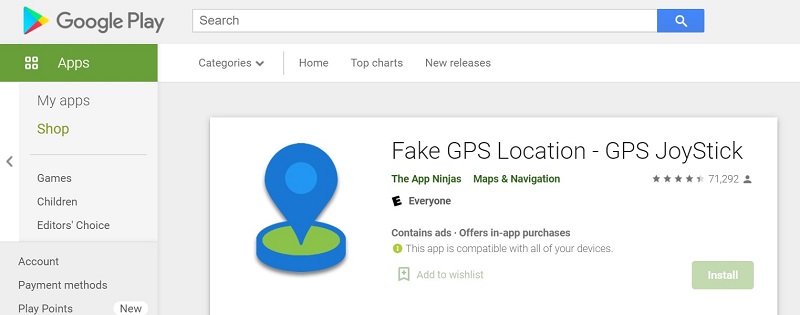解鎖iPhone自由行:iPhone定位修改免費方法大揭密
 Jerry Cook
Jerry Cook- 2024-07-24更新 / 修改定位
很多時候,IP 地區限制就像一道無形的城牆,阻擋我們獲取其他地區的信息或使用特定軟體。這讓 iPhone 用戶在尋求全球資源時遇到不少困難。那么,有沒有一種簡單的方法,可以像開啟密道一樣,輕鬆突破這道城牆呢?答案就是——iPhone 定位修改!本文將揭示如何不越獄做到 iPhone 定位修改免費,並向您推薦一款超讚的工具,讓您的手機瞬間變身自由之王!
一、 進行 iPhone 改定位有什麼好處?
- 突破地區限制:透過 iPhone 定位修改,您能夠解除地區限制,隨心下載其他國家或地區的應用,輕鬆瀏覽世界各地的資訊,擴展您的手機體驗。
- 遊玩LBS遊戲:不再受限於地理位置,iPhone 改定位使您可以全球參與LBS遊戲,如 Pokemon Go 和 Monster Hunter Now ,感受獨特的遊戲樂趣,並與來自不同地方的玩家一同冒險。
- 保護隱私:爲了安全因素、隱私問題著想,我們需要進行 iPhone 定位修改。 這樣一來,在使用社交媒體軟體時,他人難以得知您的真實方位。
- 在室內測試:不僅在戶外,iPhone 定位修改還能在室內派上用場。 在家中即可輕鬆測試各種 GPS 應用或軟體,節省外出的時間,提高使用的便利性和效率。
二、 最好用的iPhone定位修改工具推薦——UltFone iOS虛擬定位神器
在衆多熱門虛擬定位工具中,必須提及【UltFone iOS虛擬定位神器】 ,它被譽為最安全、實用的 iPhone 改定位工具。 無論您是出於什麼目的,想隱藏自己的真實位置,它都能幫助您輕鬆修改定位,且無需越獄。
UltFone iOS 虛擬定位神器的功能與特點
- 支援 Android 和 iOS 平台,且完美適應最新的 iOS 18 和 iPhone 15。
- 提供即時修改、單/多點移動及您,根據特定情境靈活選擇,滿足不同需求。
- 可輕鬆設定路線、移動速度以及循環次數,更加自由地運用這款工具。
- 提供歷史路綫保存,省去重複設置的麻煩,提高使用效率。
- 支援GPX格式的路線檔案導入/導出,方便用戶分享、備份和使用已設定好的路線。
- 提供多設備同時使用的功能,確保在不同場景下的靈活性和便利性。
- 長達1小時的免費試用時長,提供充足的試用機會,體驗工具的基本功能。
- 操作簡便、安全快捷,一鍵操作,無需繁瑣的步驟。
如何使用 UltFone iOS 虛擬定位神器完成 iPhone 定位修改?僅需 4 個步驟:
步骤1啟動應用程式
打開 UltFone iOS 虛擬定位神器,預設進入定位修改模式。在開始操作之前,建議先查看免責聲明,確保無誤後勾選它,然後點擊「進入」。
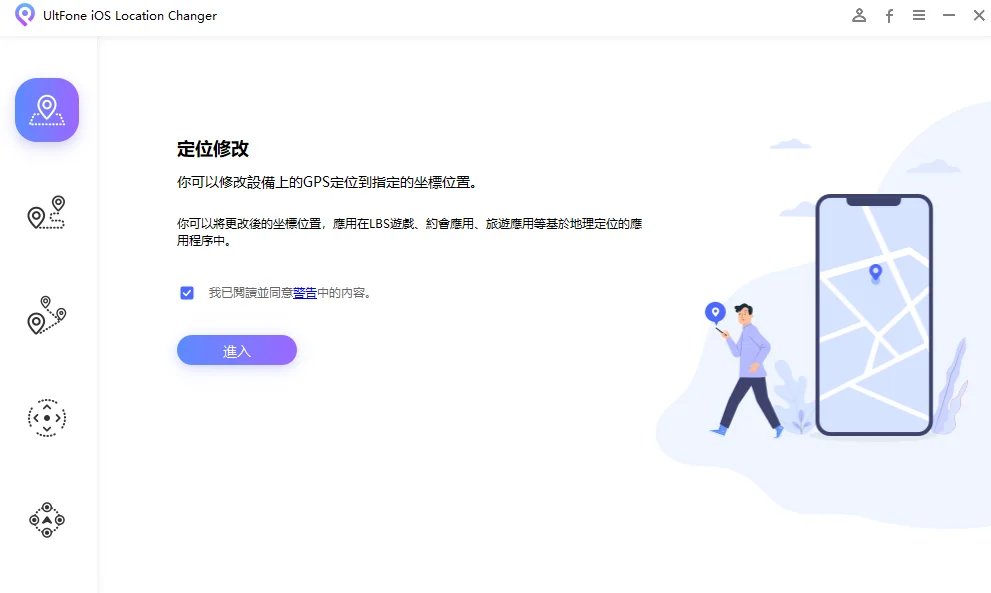
步骤2連接裝置至電腦
使用數據線將您的iPhone或iPad連接至電腦。 一旦連接成功,軟體將顯示「下一步」選項。
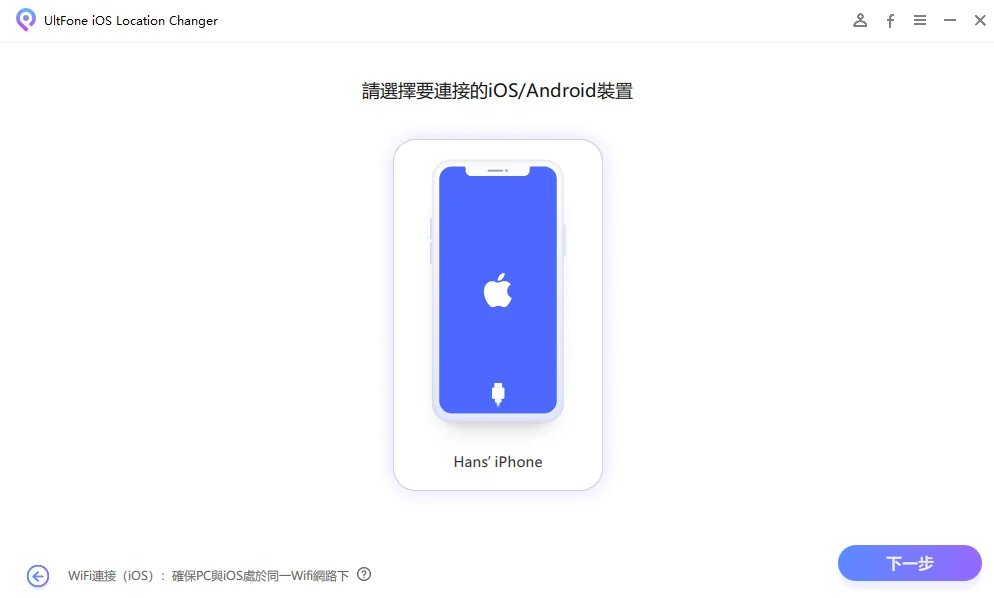
步骤3選擇目的地
利用滑鼠在地圖上挑選您想要模擬的新目的地,或者在左側輸入具體的位置信息。 完成後,點擊「開始修改」。
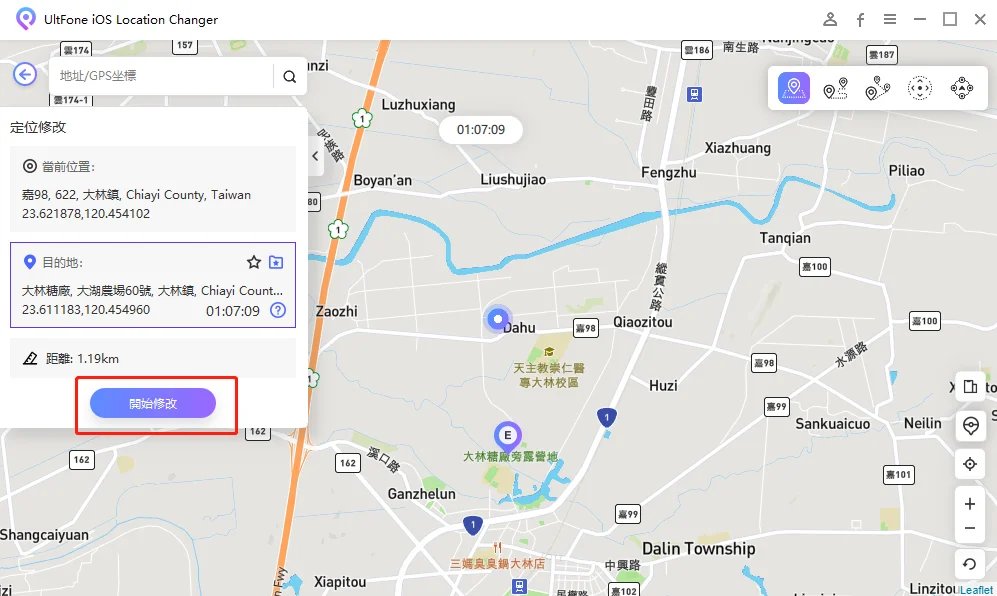
步骤4查看效果
等待片刻,當您看到定位已經成功改變到新的目的地時,這意味著iPhone上所有基於GPS的應用程式的位置訊息都已經完成修改。 如此簡單,您便成功達到了定位修改的目的。
冷卻功能:
UltFone iOS虛擬定位神器內建冷卻時間功能,這是為了提醒玩家避免過於頻繁地修改定位,以免被系統檢測並出現「無法偵測目前位置12」的錯誤。 在默認情況下,冷卻時間是啟用的,確保合理使用。
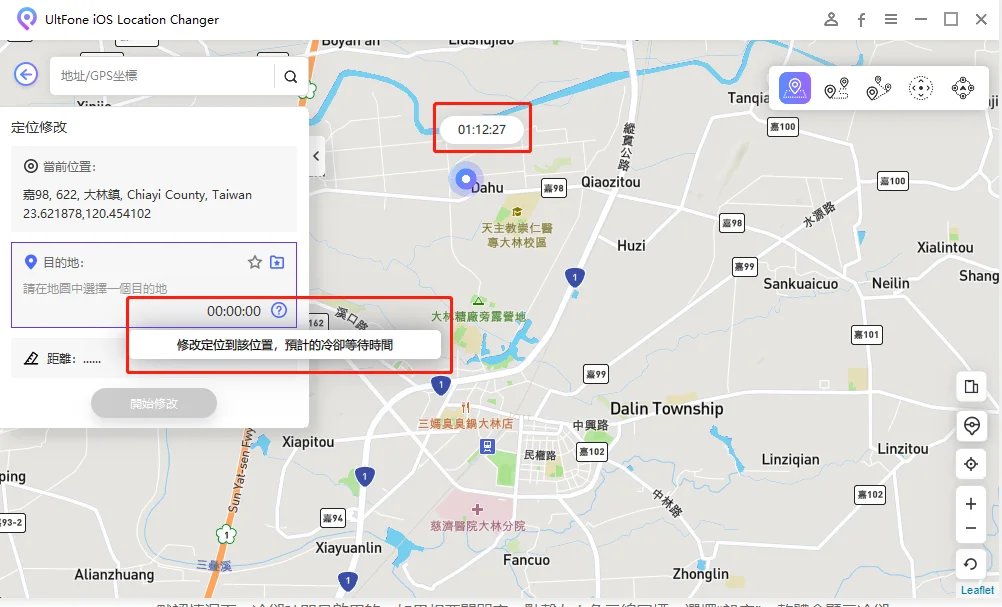
如果你希望關閉冷卻時間,請按照以下步驟:
1.點擊軟體左上角的三條橫線圖標。
2.在彈出的選單中,選擇“設定”。
3.在設定界面中,你可以找到冷卻時間的相關選項,按指示進行關閉。
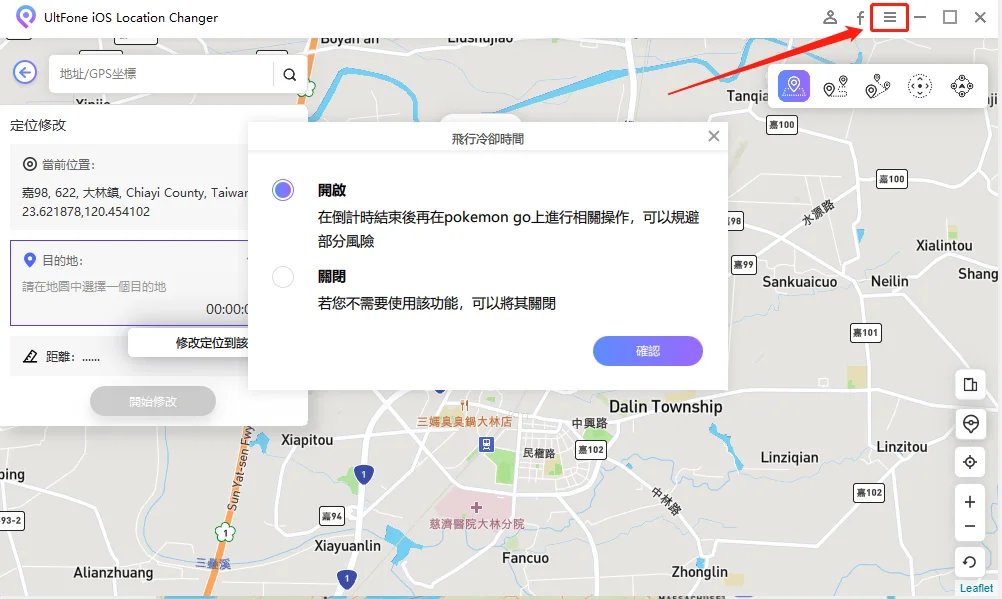
其他功能:
- 單點移動功能:這個功能允許用戶將定位從一個點移動到另一個點,模擬真實移動的情景。該模式支援步行、騎乘、開車多種路線導航選擇。
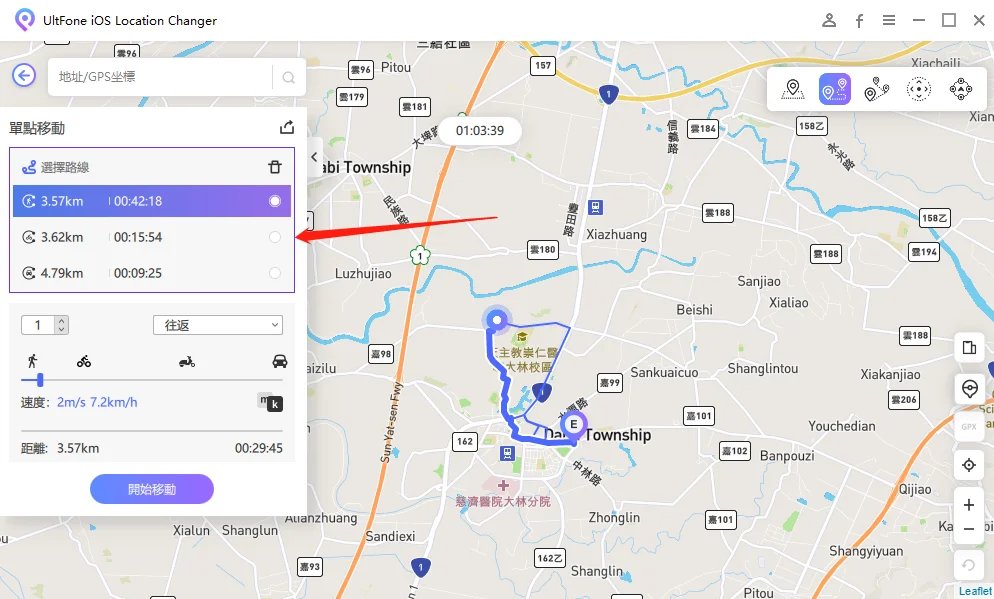
- 多點移動功能:這個功能允許用戶設定多個目的地,模擬定位在這些點之間移動的情景。
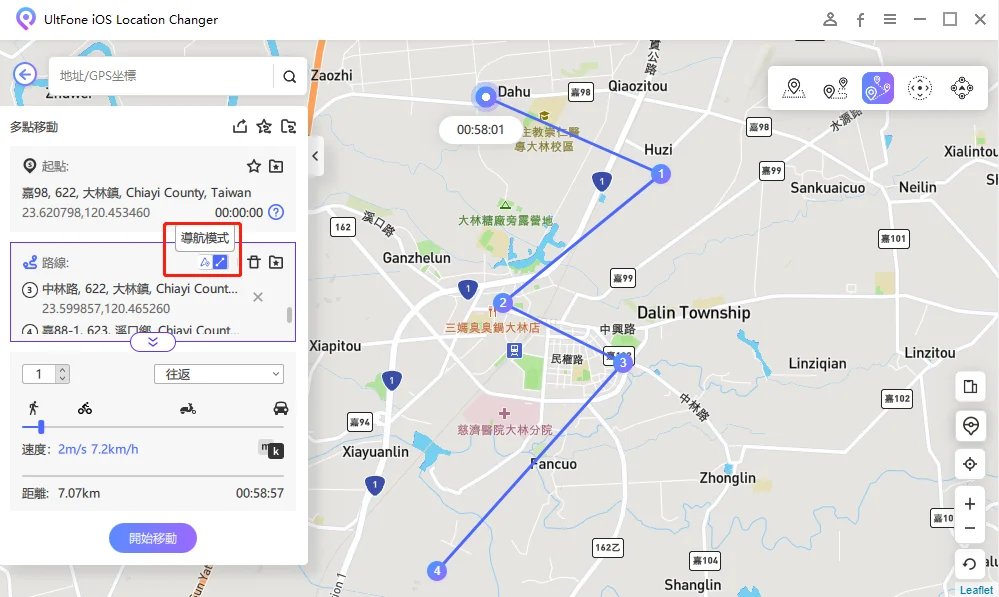
多點移動功能支援導航或直線模式。
選項1 導航模式:遵循GPS導航路線,根據路況調整以獲得更真實的體驗。
選項2 直線模式:依照設定的路線直線行駛,移動更快,但可能出現橫穿建築物的情況。
- 虛擬搖桿功能:這個功能模擬手機上的搖桿,允許用戶通過搖動搖桿改變定位移動方向。
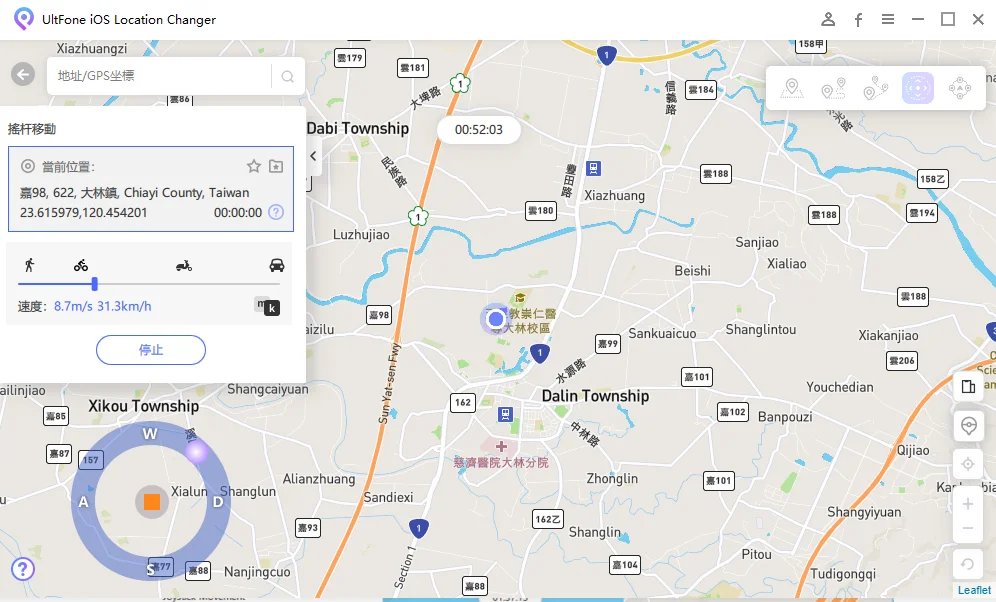
三、其他 iPhone 定位修改工具推薦(免費及付費)
iBackupBot
iBackupBot 是一款強大的備份軟體,它不僅能夠備份手機數據,還允許您直接編輯 iPhone 的內部檔案,以實現假定位的目的。 當 iOS 系統的開發人員設定中隱藏了一些關於定位的選項時,iBackupBot 成為了突破的關鍵。 以下是使用 iBackupBot 在 iPhone 改定位的操作方法:
- 1.透過iTunes將iOS裝置連接至電腦,確保備份未加密,選擇「立即備份」。
- 2.關閉iTunes,打開iBackupBot,找到並開啟剛剛建立的備份檔案。
- 3.在iBackupBot介面進入「System Files > HomeDomain > Library > Preferences」和「User App Files > com. Apple.Maps > Library > Preferences」,找到Apple Maps的plist文件。
- 4.在文件中找到(dict)標記,輸入指定的內容,完成後保存並關閉iBackupBot。
- 5.在iPhone設置中,進入「您的名字」>「尋找」,將「尋找我的iPhone」選項關閉,然後還原之前建立的備份。
- 6.打開Apple地圖,應該能夠看到「模擬位置」選項,表示成功修改iPhone的GPS位置。
然而,請注意在進行任何系統檔案的修改前,請謹慎行事以避免可能的風險。
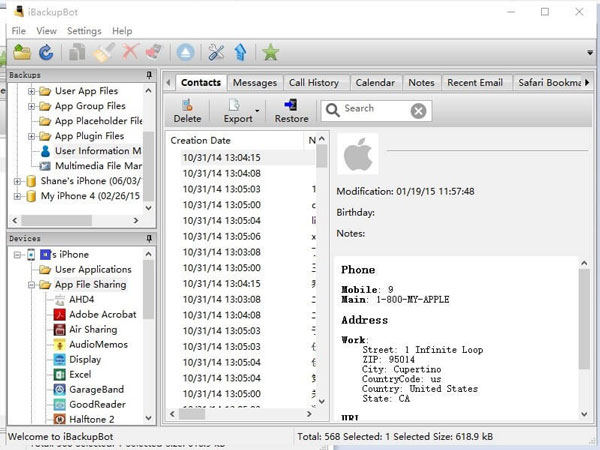
iBackupBot 可在運行 iOS 11 或更舊版本的 iPhone 上使用。如果你的裝置已更新到最新版本 iOS 18/17/16/15/14,該方案可能失效。
iSpoofer
iSpoofer 是一款轉為 Pokemon GO 遊戲開發的外掛程式,同樣可以作為 iPhone 定位修改免費方案來使用。但需要特別注意以下事項,尤其對於Pokemon Go愛好者而言:
- iTunes更新: 為了確保 iSpoofer 正常運作,請確保您的電腦上安裝了最新版本的 iTunes 。
- 遊戲偵測風險: 部分遊戲有可能偵測到使用 iSpoofer 這類軟體進行 iPhone 假定位的行為。 目前已知的包括 POGO、Ingress 和 Wizards Unite 等遊戲。
- 雖然 iSpoofer 提供了免費使用,但使用時務必謹慎,以免遭受遊戲檢測的風險。 尤其是對於 Pokemon Go 等對定位變更較為敏感的遊戲,建議謹慎使用,以避免可能的風險和後續處罰。
iTools
iTools是一款iPhone功能包,綜合了多種iOS手機功能,包括iPhone手機內容備份、傳輸等。定位修改只是其中一個工具,且iTools的穩定性較差,佔用內存較多。 以下是使用 iTools 在 iPhone 改定位的操作方法:
- 1.下載iTools後,連接iPhone與電腦,並且點擊上方的工具箱選項。在主畫面裡,點擊虛擬位置的功能。
- 2.在地圖上選擇想要修改的位置後,點擊移動到這裡。此時就完成了 iPhone 改定位操作。
- 3.如果想利用 iTools 模擬真實移動,也可以點擊右上角切換移動模式,再進一步選擇模擬走路功能。選擇移動速度後,點擊開始行走即可。
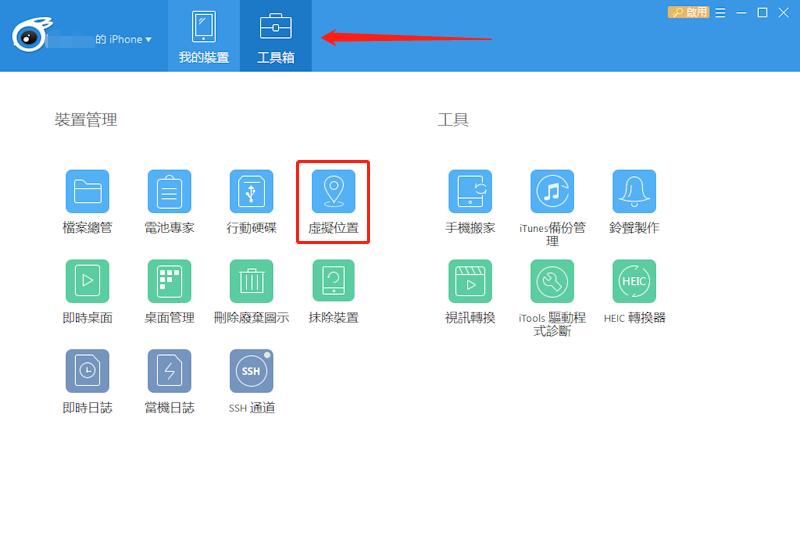
愛思助手
愛思助手是一款專為 iOS 設備用戶設計的多功能管理軟件。它提供了多種功能,iPhone 該定位正是其中的一個功能。下面我們將爲你介紹愛思助手使用方法:
- 1.在電腦上下載安裝愛思助手,並更新到最新版,用數據線將蘋果移動設備連接到電腦。
- 2.連接成功後,依次打開愛思助手「工具箱」——「虛擬定位」。
- 3.妳可以通過三種方式來修改定位:輸入地名、輸入精確的經緯度、或在地圖上直接點擊。
- 4.選擇好虛擬定位後點擊「修改虛擬定位」,出現「修改虛擬定位成功」彈窗表示完成。
溫馨提示:在修改虛擬定位時請解鎖設備屏幕鎖,否則可能修改失敗。
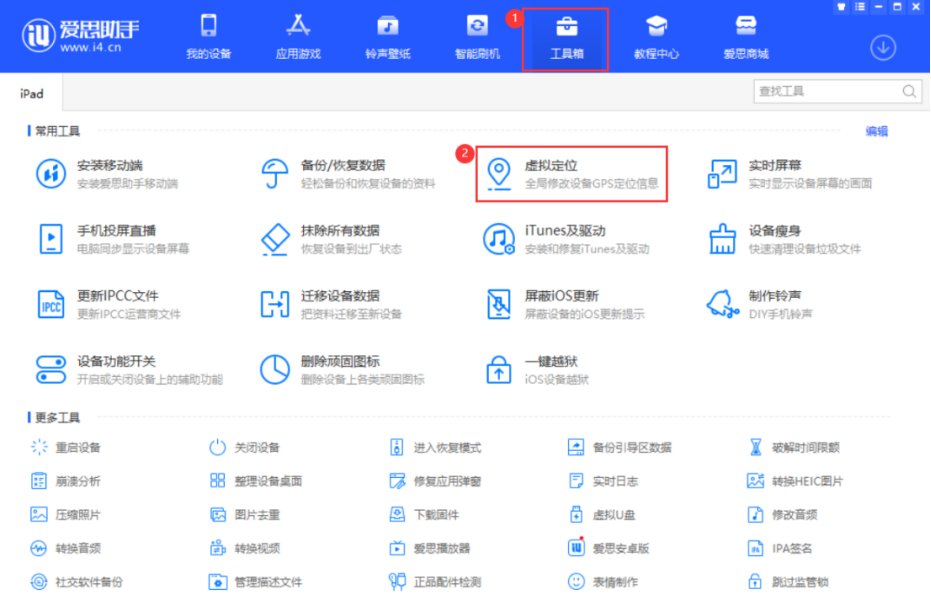
Xcode
Xcode 是 Apple 提供的綜合開發環境 (IDE),專為 macOS 上的應用程式開發設計。它包含了一整套開發工具,用於創建 iOS、macOS、watchOS 和 tvOS 的應用程式。通過 Xcode,你可以編寫、測試和部署你的應用程式,並使用其模擬器功能來測試不同的設備和操作系統版本。
Xcode 操作起來比較複雜,需要具備一定的技術知識,不適合新手。當然,我們還是會為你介紹利用 Xcode 進行 iPhone 改定位的教學:
- 1.開啟 Xcode 並新建一個iOS項目,選擇模板。
- 2.在 Xcode 上方的設備選擇器中選擇你的 iPhone 並啟動模擬器。
- 3.然後在選單列中,選擇 Debug > Simulate Location。
- 4.在 Simulate Location 視窗中,選擇 Xcode 提供的預設位置或自定義位置。
各種 VPN
如果您希望在不越獄的情況下進行 iPhone 定位修改免費,使用 VPN 應用程式是一個方便且有效的方法。 這些 VPN 可以輕鬆地偽造您的IP地址,從而使您的設備似乎來自不同的位置,進而解決地區限制的問題。
- NordVPN: NordVPN以易用性和高效特性而聞名。 在App Store安裝後,按照說明創建帳戶即可輕鬆享受新位置帶來的好處。

- Surfshark VPN: Surfshark VPN提供強大的虛擬私人網路服務,可安全瀏覽網際網路,同時擁有GPS Spoofing功能,有效防止定位和追蹤,是注重隱私的用戶的理想選擇。

- ExpressVPN: ExpressVPN是穩定易用的VPN,雖無內置模擬定位工具,但其大量伺服器、高安全性和適用於高數據傳輸的特點,是可靠的選擇。 搭配上文介紹的位置更改器,輕鬆實現修改GPS位置。

這三款付費VPN服務提供了更高的安全性、更好的服務質量,讓您能夠更自由地訪問互聯網。
四、 iPhone 定位修改的常見問題
1. iPhone 定位修改後如何恢復真實位置?
若要恢復 iPhone 真實的 GPS 位置,只需重啟設備即可恢復。
2. VPN 能夠徹底實現 iPhone 修改定位免費嗎?
不行,VPN 無法徹底修改 iPhone 的 GPS 定位。VPN 只能改變你的 IP 地址,模擬你來自不同地區的網路位置。若想從底層修改 iPhone 定位,還需要藉助專業的工具,如 UltFone iOS 虛擬定位神器。
3. iPhone 定位修改免費是否合法?
免費修改 iPhone 定位本身並不違法,但使用虛擬位置從事欺詐、欺騙或違反服務條款的行為可能會觸犯法律或導致賬號被封禁。
4. iPhone 定位修改一定要越獄嗎?
不, iPhone 定位修改不一定要越獄。你可以使用 Xcode 等開發工具或其他專業應用來修改定位,而不需要對設備進行越獄。
五、 結論
綜合以上內容,UltFone iOS 虛擬定位神器 無疑是最安全、實用的 iPhone 定位修改免費工具之一。 這款工具的多種功能滿足了不同用戶的需求,讓您可以自由地體驗更多手機應用和遊戲。 打開iPhone自由之門,開始您的自由行!